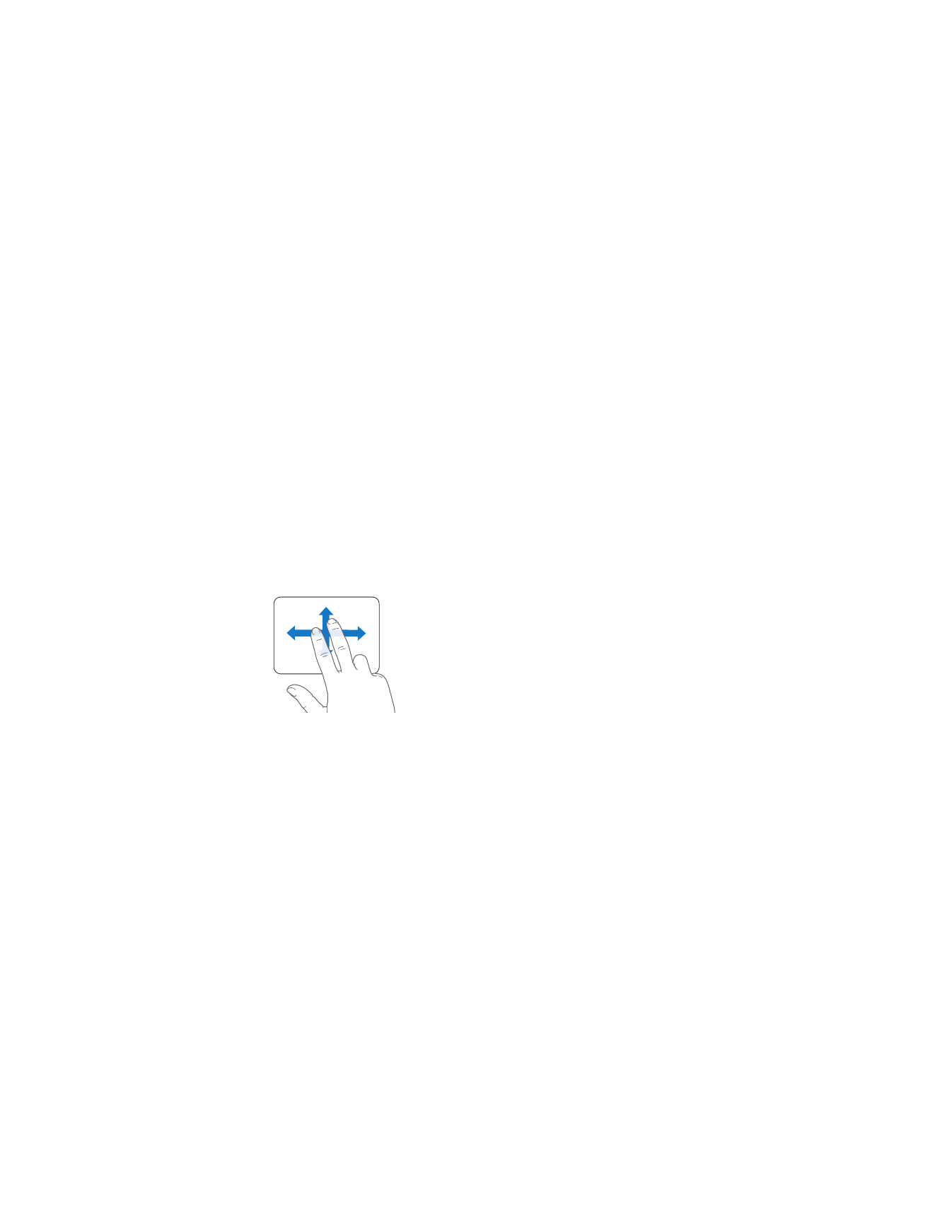
Использование трекпада Multi-Touch
Используйте трекпад для перемещения курсора и выполнения различных действий
Multi-Touch. В отличие от обычных трекпадов сам трекпад MacBook является
кнопкой, и в любой точке трекпада можно выполнять нажатие. Чтобы включить
жесты Multi-Touch, просмотреть видеоинструкции к жестам и настроить другие
параметры трекпада, в меню Apple () выберите «Системные настройки», затем
нажмите «Трекпад».
Способы использования трекпада MacBook
Прокручивание двумя пальцами позволяет выполнять быструю прокрутку,
прокрутку вверх, вниз или в стороны активного окна. Эта функция включена
по умолчанию.
Â
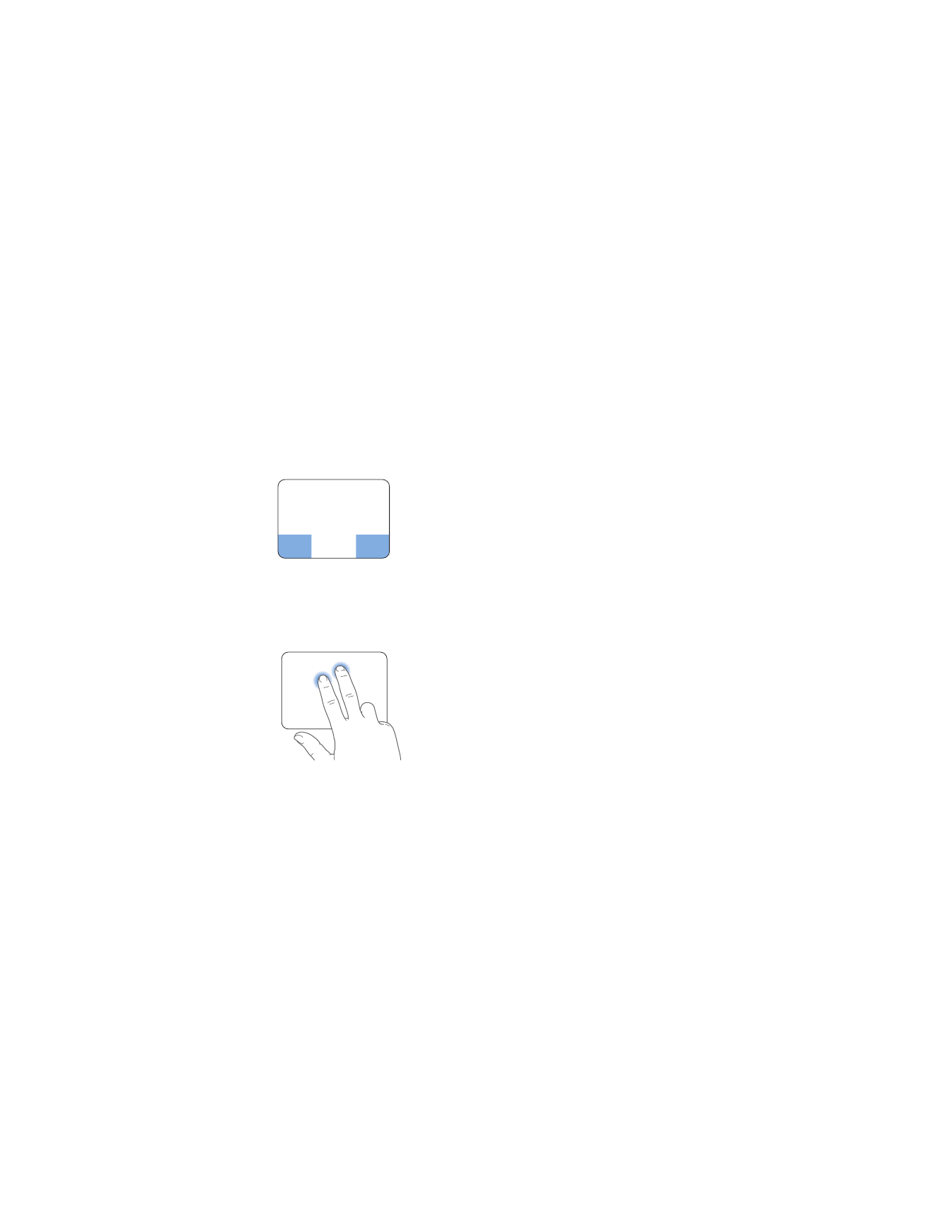
Глава 2
Жизнь с MacBook
27
Имитация правой кнопки или «нажатие правой кнопкой» обеспечивает доступ
к пунктам контекстного меню.
Для настройки области нажатия правой кнопкой одним пальцем в левом или
правом нижнем углу трекпада выберите «Имитация прав. кнопки» в пункте
«Один палец» настроек трекпада.
Область имитации
Для настройки области нажатия правой кнопкой двумя пальцами в любой
области трекпада выберите «Имитация прав. кнопки» в пункте «Два пальца»
настроек трекпада.
Примечание. Вы также можете осуществлять это действие, удерживая клавишу
«Control» (ctrl) во время нажатия.
Â
Â
Â
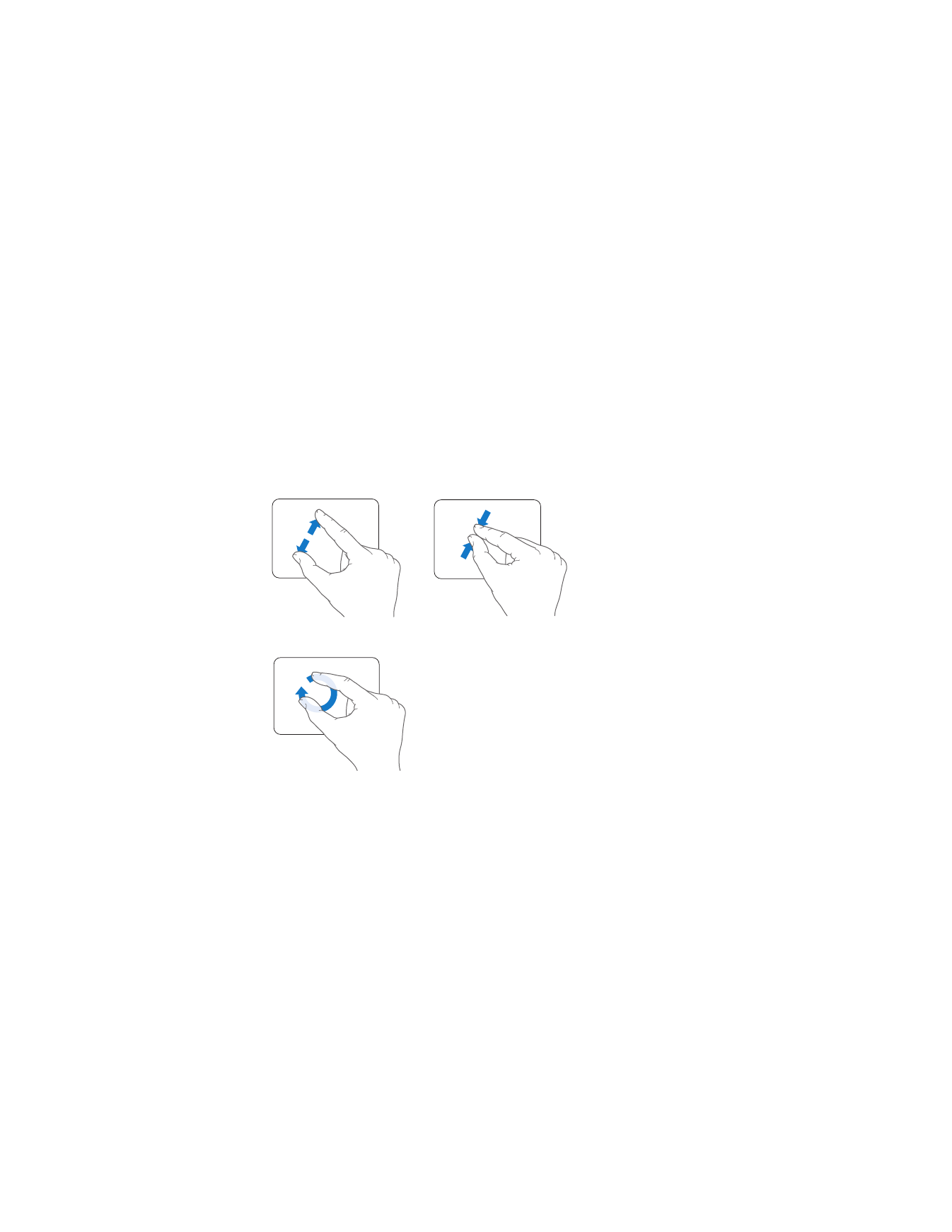
28
Глава
2
Жизнь с MacBook
Следующие жесты трекпада работают в ряде программ. При выполнении этих
жестов перемещайте пальцы, слегка касаясь поверхности трекпада.
Дополнительную информацию см. в настройках трекпада или выберите «Справка» >
«Справка Mac» и выполните поиск по слову «трекпад».
Сведением двух пальцев увеличивайте или уменьшайте масштаб файлов PDF,
картинок, фотографий и т.д.
Круговым движением двух пальцев вращайте фотографии, страницы и проч.
Â
Â
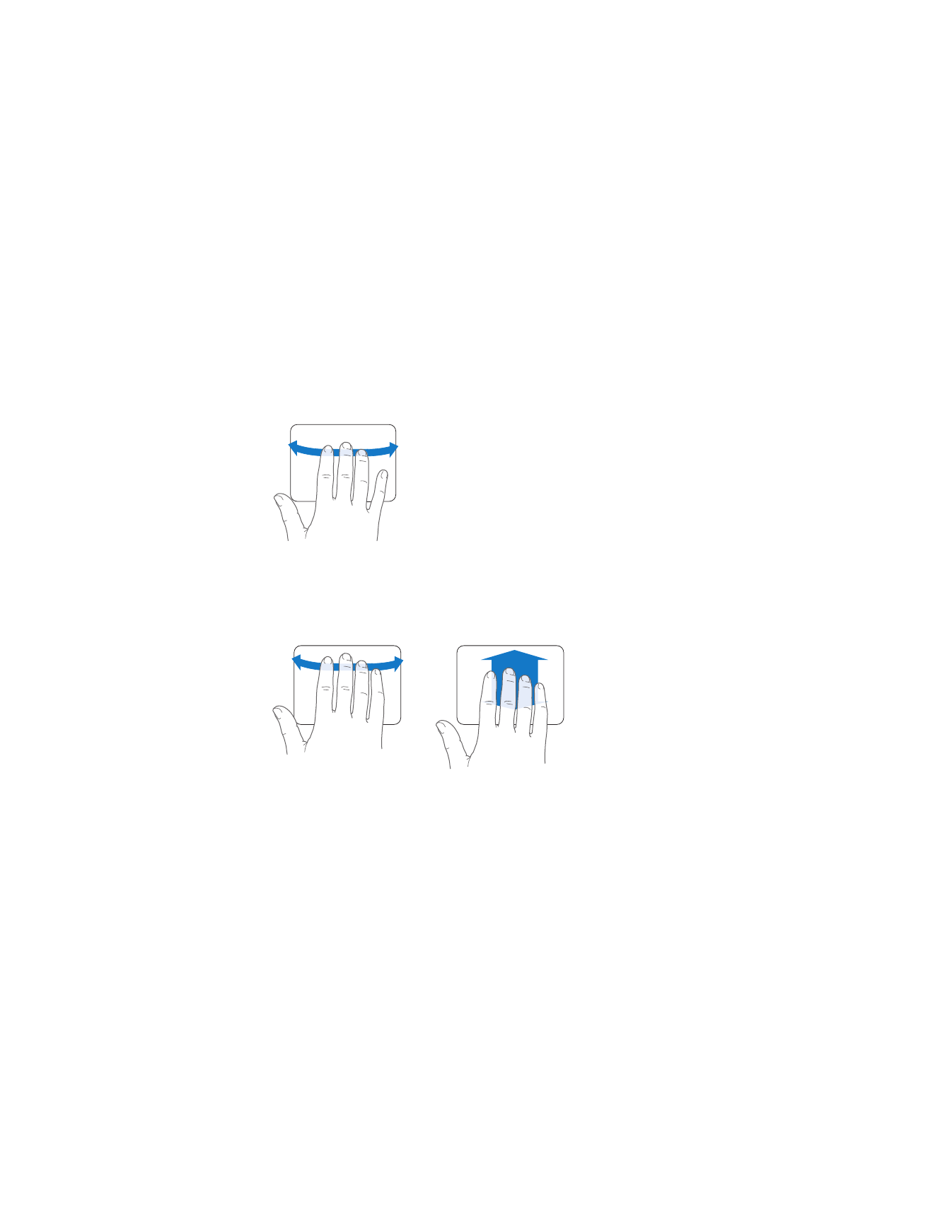
Глава 2
Жизнь с MacBook
29
Быстрым перемещением трех пальцев осуществляется беглое пролистывание
страниц документа, перемещение к предыдущей или следующей фотографии и т.д.
Быстрым перемещение четырех пальцев рабойте в Finder и во всех программах.
Быстрым перемещением четырех пальцев влево или вправо включается
Переключатель программ, позволяющий циклически переключаться между
открытыми программами. Быстрым перемещением четырех пальцев вверх или
вниз в Exposé отображайте Рабочий стол или все открытые окна.
Чтобы включить или отключить любой из жестов, в меню Apple () выберите
«Системные настройки», затем нажмите «Трекпад». Установите или снимите флажки
для включения или выключения жестов.
Â
Â
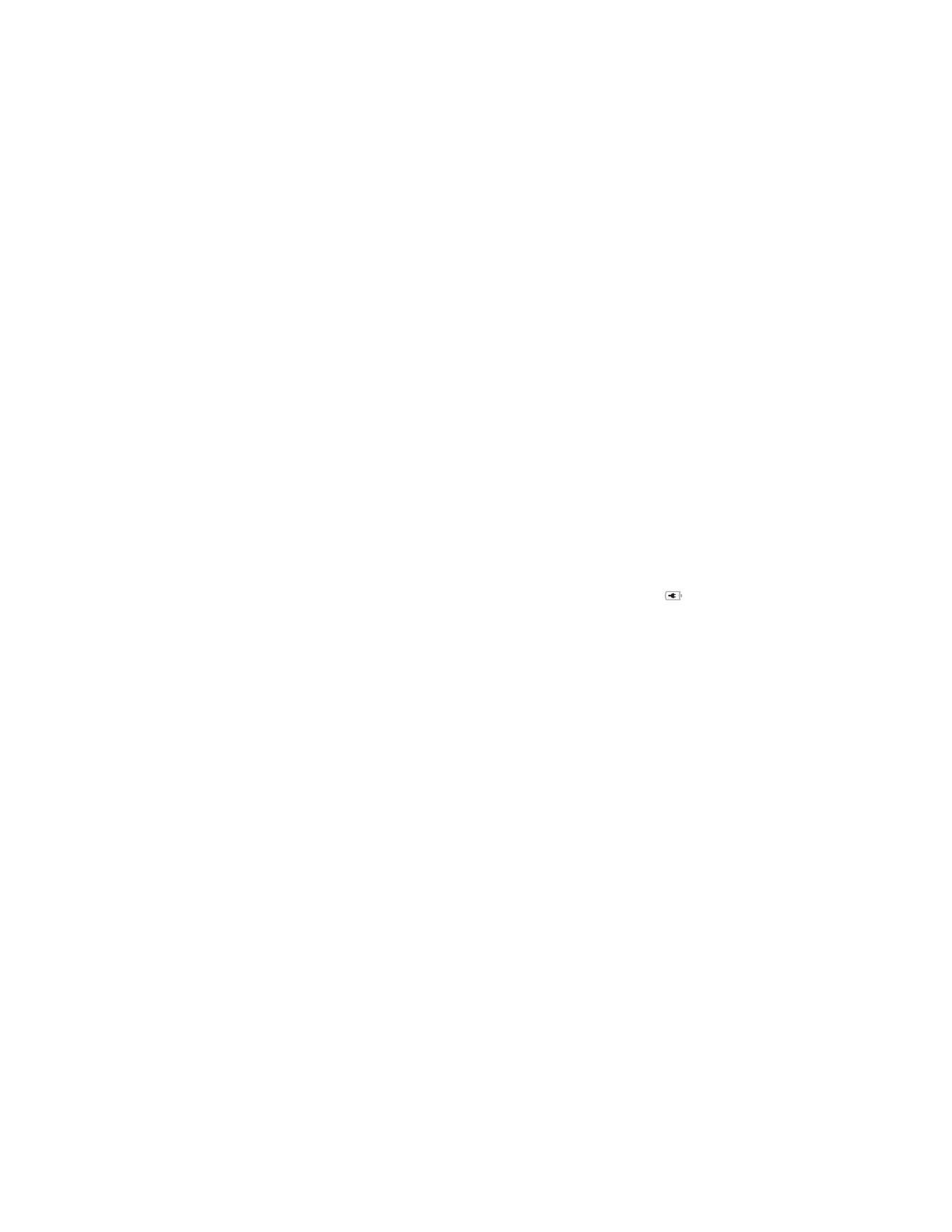
30
Глава
2
Жизнь с MacBook